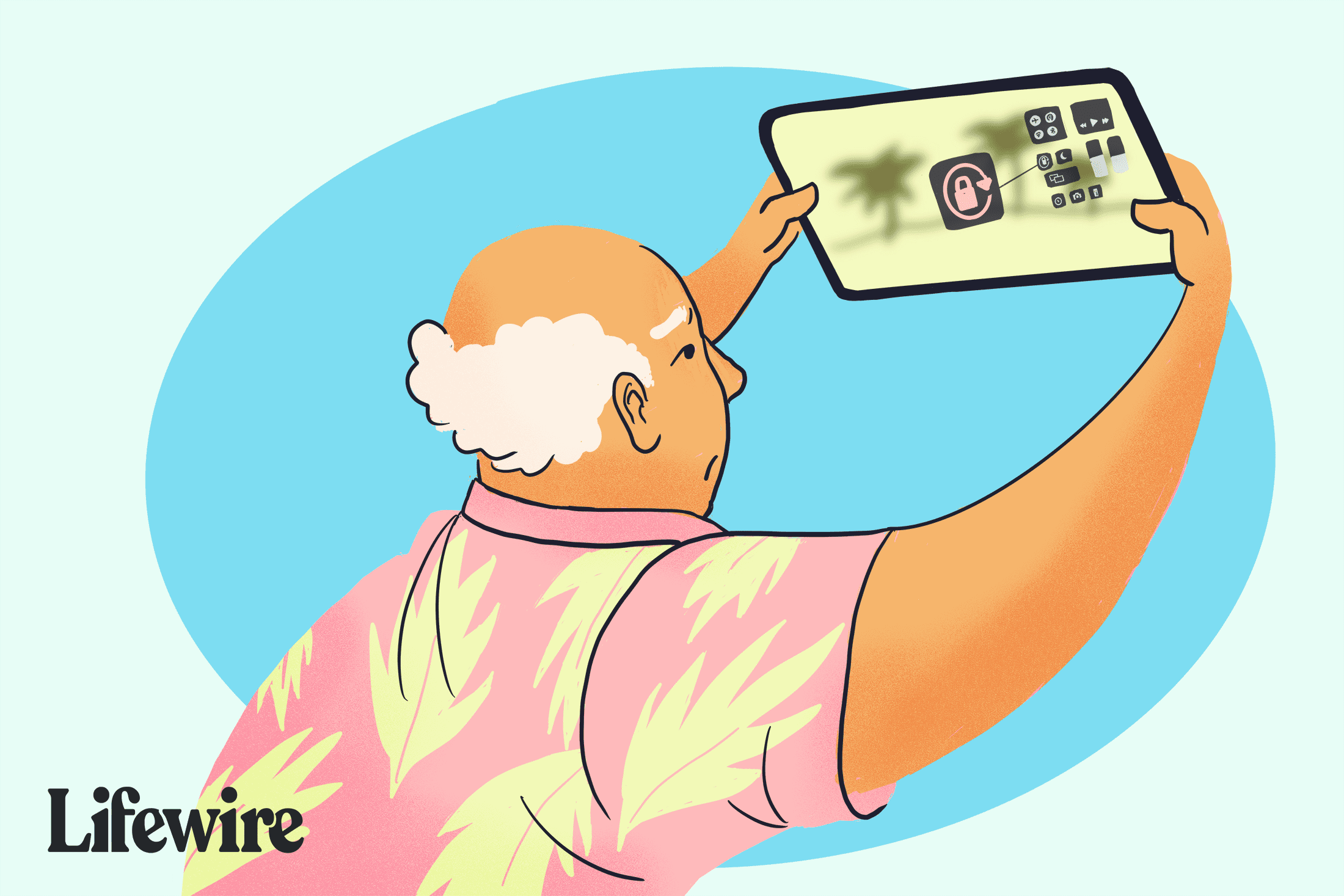iPad tukee näytön kiertoa, kun käännät laitetta. Tämän ominaisuuden avulla voit siirtyä saumattomasti e-kirjan lukemisesta muotokuvatilassa elokuvan katseluun vaakatilassa. Jos iPadisi ei pyöri ja on jumissa yhteen suuntaan, ongelma voidaan ratkaista kahdella tavalla: Ohjauskeskuksessa tai sivukytkimellä. Tämän artikkelin tiedot koskevat iPadeja, joissa on iOS 12 tai uudempi, ellei toisin mainita. Ohjauskeskuksen aiemmat versiot, alkaen sen julkaisusta iOS 7:ssä, toimivat samalla tavalla. iPadin sivukytkin voi kääntyä tai mykistää sen mukaan, kuinka määrität asetukset. Se, jota et ole määrittänyt sivukytkimelle, tulee näkyviin ohjauskeskukseen, jossa voit ottaa sen käyttöön ja poistaa sen käytöstä.
Määritä kierto ja mykistys iPadin asetuksissa
Jos iPadissasi on sivukytkin, tarkista, mihin iPadin Lock Rotation -asetus on määritetty.
-
Avaa toimielimet sovellus iPadissasi.
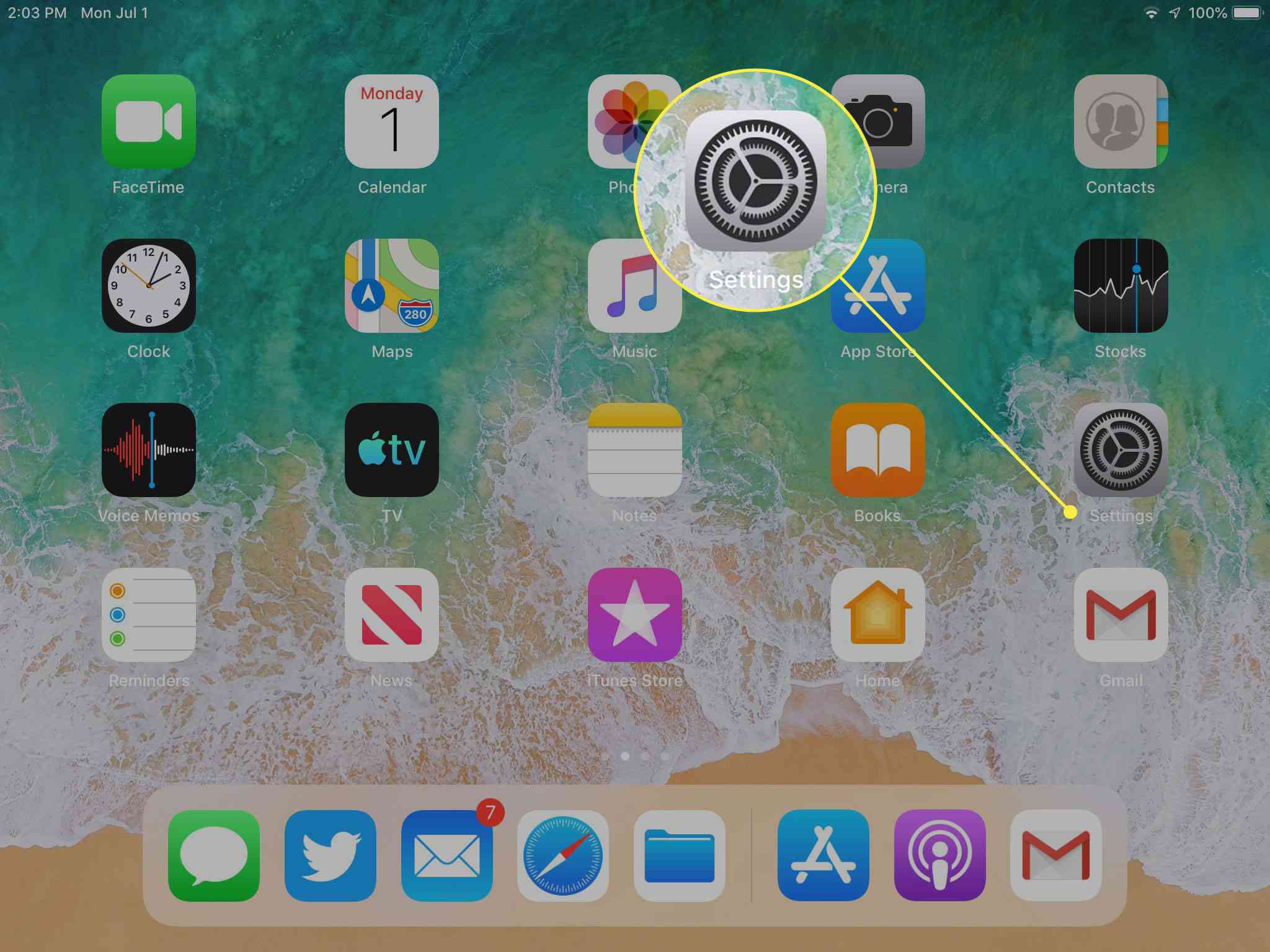
-
Valitse Kenraali otsikko vasemmassa ruudussa.
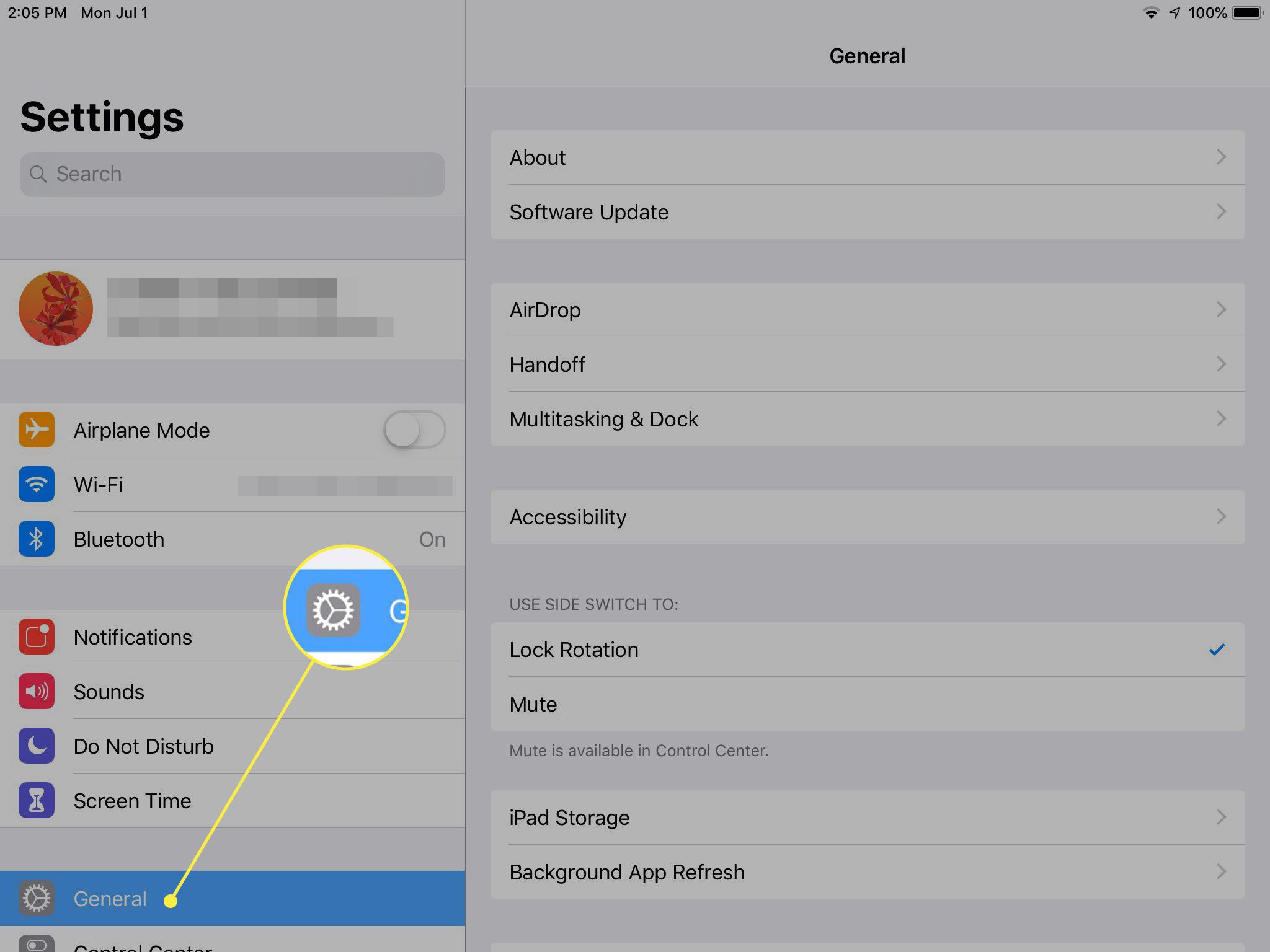
-
Etsi Käytä sivukytkintä -osio. jos Lukon kierto sen vieressä on valintamerkki, sivukytkin ohjaa lukon pyörimistä (ja Mykistä-vaihtoehto tulee näkyviin ohjauskeskukseen). Jos iPadisi ei ole käynnissä, kytke sivukytkin päälle ongelman ratkaisemiseksi.
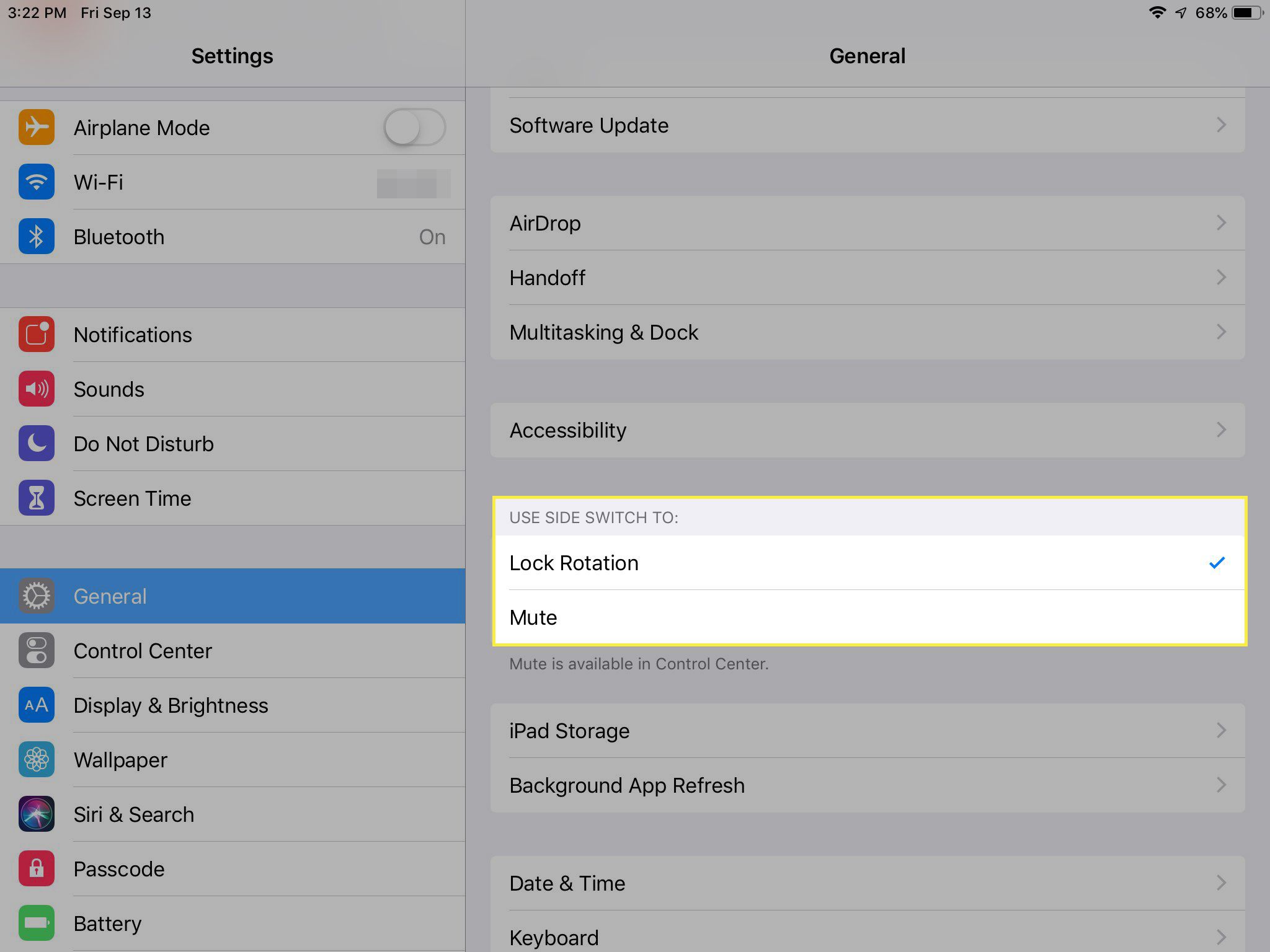
-
jos Tyhmä sen vieressä on valintamerkki Käytä sivukytkintä -osiossa, sivukytkin mykistää iPadin ja Lukitse kierto -vaihtoehto tulee näkyviin Ohjauskeskukseen.
Ota näytön kierto käyttöön ja poista se käytöstä Ohjauskeskuksessa
Voit käyttää monia iPadin ominaisuuksia ja asetuksia mukautettavissa olevasta Ohjauskeskuksesta, mukaan lukien Lock Rotation -ominaisuus.
-
Avaa Ohjauskeskus vetämällä iPadin oikeasta yläkulmasta, jossa on iOS 12 tai uudempi versio, vetämällä alas (tai ylös alhaalta iPadissa, jossa on aiemmat iOS-versiot).
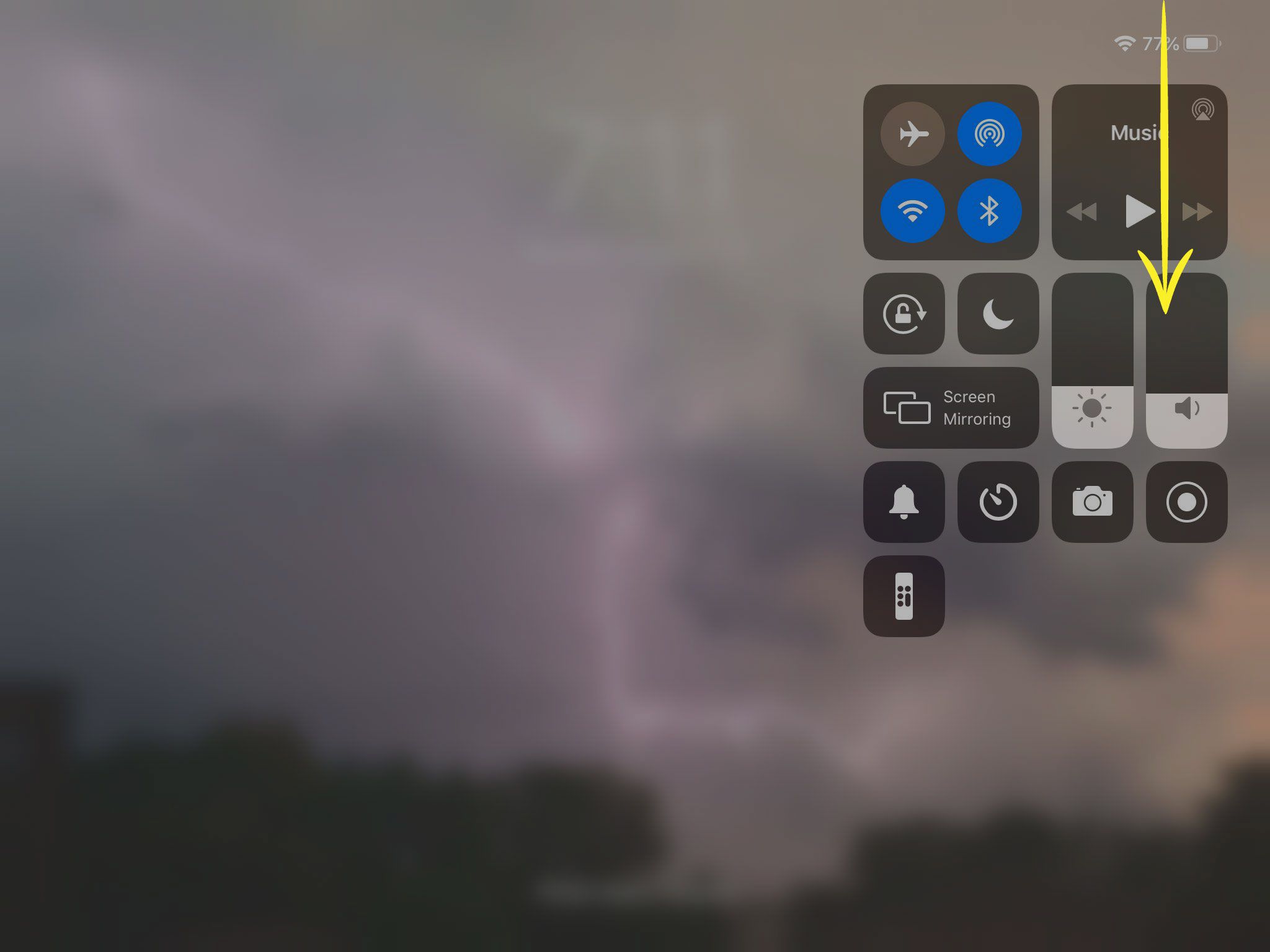
-
Etsi Ohjauskeskuksesta Lukon kierto kuvake. Se on pyöreä nuoli lukon ympärillä. Jos lukko ja pyöreä nuoli ovat punaisia, lukon kierto on käytössä eikä iPadin näyttöä voi kiertää.
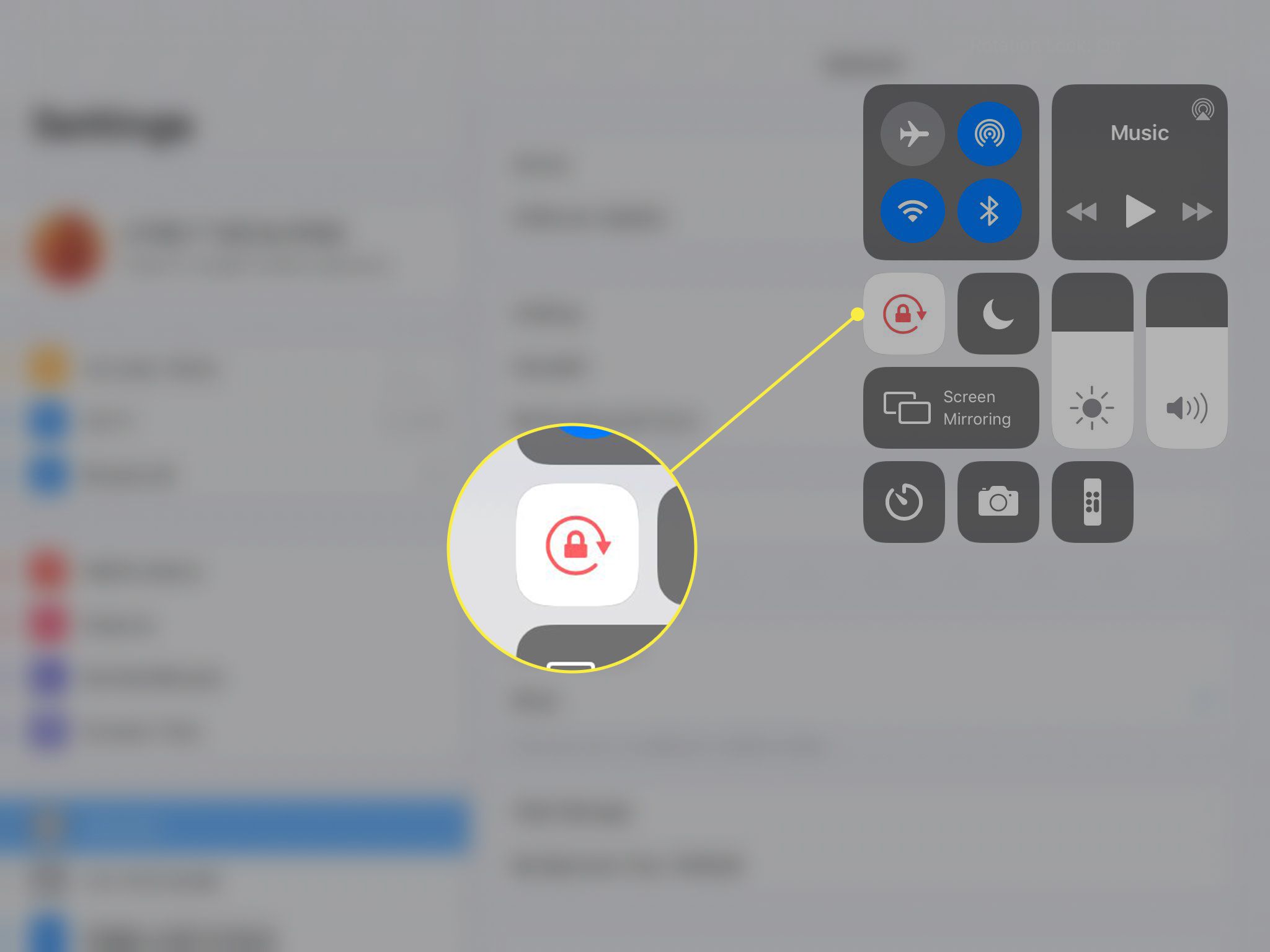
-
Lehdistö Lukitse kiertokuvake poistaaksesi kiertolukon käytöstä, jotta iPadin näyttö voi pyöriä. Et voi kiertää näyttöä ohjauskeskuksen ollessa auki. Sulje Ohjauskeskus pyyhkäisemällä ylös näytöstä iOS 12:ssa ja uudemmissa (tai alas aiemmissa iOS-versioissa) tai painamalla iPadia Koti nuppi.
Ongelma voi olla sovelluksessa
Eivät kaikki iPad-sovellukset tuki suunnan muutoksille, joten jos näyttö ei pyöri, siirry päänäyttöön napsauttamalla iPadin kotipainiketta ja yritä sitten kiertää laitetta. Jos näyttö pyörii, tiedät, että sovellus, ei iPad, esti pyörimisen. Et voi tehdä tälle mitään.
Onko sinulla edelleen ongelmia iPadin pyörimisen kanssa?
Toinen syy, miksi iPadisi ei pyöri, on se, että se ei tiedä, että yrität kiertää sitä. Tämä ongelma ilmenee, jos et pidä tablettia pystyasennossa. Pyöriminen tasaisella pinnalla ei riitä aktivoimaan sitä, joten saatat joutua pitämään sitä ylhäällä ikään kuin ottaisit valokuvaa ja kääntää sitten. Jos mikään muu epäonnistuu, käynnistä iPad uudelleen sammuttamalla se ja käynnistämällä se uudelleen. Tämä yksinkertainen lähestymistapa ratkaisee monia ongelmia.